通用串行总线控制器出现叹号是什么情况?而我们又该如何解决呢?小编为大家整理了几种不同情况下的解决方法!
1、U盘
使用过U盘量产工具等系统操作后,经常会出现以下问题:通用串行总线控制器总是感叹号,插入外设时USB无反应。问题描述:通用串行总线控制器总是感叹号?无论我怎么更新驱动都还是感叹号 如图:

然后驱动提示 如图:
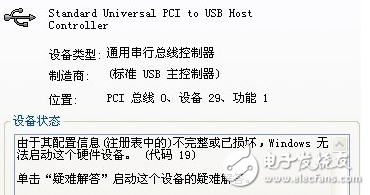
解决方法如下:
“开始菜单”-“运行”-输入命令:regedit,打开系统注册表。依次展开下面的注册表项:
HKEY_LOCAL_MACHINESYSTEMCurrentControlSetControlClass{36FC9E60-C465-11CF-8056-444553540000}
在右面窗口找到“upperfilter”项或“lowerfilter”项,并删除,然后进入设备管理器中把通用串行总线控制器下面的所有带叹号的设备都卸载掉。在设备管理器的菜单中,点“操作”-“扫描检测硬件改动”,让系统自动重装一下驱动即可。另外补充:对于使用过U盘量产工具的,造成这种现象的原因,是由于量产工具自带的驱动造成的,并且一般量产工具也都提供驱动卸载的功能。所以在量产完成后,执行驱动卸载工具,把量产工具自带的驱动卸载掉,即不会发生此现象。
2、win7 系统
1、运行注册表编辑器(开始--》运行--》regedit);
2、依次展开HKEY_LOCAL_MACHINE\SYSTEM\CurrentControlSet\Control\Class\
3、在这下面有很多用“{}”括起来的项,如{36FC9E60-C465-11CF-8056-444553540000}(不同的机器可能不一样);
4、右边发现有个表项的值为“Universal Serial Bus controllers“,找到并删除“upperfilters”项或“lowerfilters”项;
5、右键“我的电脑”,“属性”,“设备管理器”,把通用串行总线控制器下面的所有带叹号的设备都删除,扫描检测硬件改动,会一直安装,OK后重启。
3、XP系统
1、注册表打开 HKEY_LOCAL_MACHINE\SYSTEM\CurrentControlSet\Control\Class\
2、在这下面“{}”括起来的项,查看“通用串行总线控制器”,在右面窗口找到并删除“upperfilter”项或“lowerfilter”项,然后进入设备管理器中把通用串行总线控制器下面的所有带叹号的设备都删除,扫描检测硬件安装即可。
4、Win10系统
问题背景:更新某软件并重启后,USB插入外设无反应。
问题查找:打开设备管理器,发现通用串行总线控制器下的设备驱动全部显示黄色感叹号
解决办法:
1、运行注册表编辑器(开始--》运行--》regedit)
2、依次展开HKEY_LOCAL_MACHINE\SYSTEM\CurrentControlSet\Control\Class\
3、在这下面有很多用“{}”括起来的项,如:{36FC9E60-C465-11CF-8056-444553540000}
4、依次查看,如果在右边发现有个表项的值为“USB“,则找到并删除其下的 “upperfilters” 或 “lowerfilters” 项;
5、右键“我的电脑”,“属性”,“设备管理器”,把通用串行总线控制器下 面的所有带叹号的设备都删除
6、右键设备管理器,扫描检测硬件改动,问题解决。





















 4731
4731











 被折叠的 条评论
为什么被折叠?
被折叠的 条评论
为什么被折叠?








